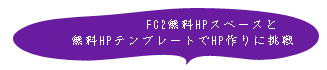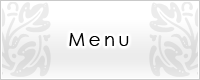ディレクトリを作ろう
1、ホームページ内で使う画像の保存場所を作ります。このディレクトリに画像ファイルが入ってないと、画像が呼び出せません。
 亜像
亜像
2下の画像を参考にして下さい。

3、ページごとに画像をたくさん使うようなら、各ページごとにディレクトリを作り、それぞれのページにちなんだ名前をつけると管理しやすくなります。

4、ディレクトリのファイル名をクリックすると、ディレクトリ内のファイルのアップロードページが開きますので、スタイルシートをアップロードした要領でテンプレートの画像を差し替えたimagesフォルダ内のイメージを全てアップロードしましょう。
無料テンプレートのページファイルをアップロードしよう
管理画面左メニューから、ファイルマネージャーを開いて、自分の使いやすそうなテンプレートを選びアップロードしましょう。私は下の3つを選んで作りました。

①はstylesheetなので、必ず使います。②はトップページに使いました。③をこのホームページのトップページ以外で使いまいした。
②③及びここでは使わなかったabouto.htmlも、全てアップロードするときに、index.htmlとすれば、トップページになりますし、他の名前を半角英数字で・・・.htmlと名前をつければリンク先のページになります。さあここまで出来れば、あとは、FC2ファイルエディタでワープロのように作成できます。